Ta et skjermbilde i Minecraft på PC/Mac – 2 enkle metoder for deg
Bygg opp sengen din, dra på eventyr, slåss mot hekser eller hjelper landsbyboere, og skaffe spesielle eliksirer eller gjenstander som vi trenger for å komme opp i nivå for avataren vår. Hvordan ta et skjermbilde i Minecraft for å få høydepunktene? Når du vil ta et bilde, et slags minne, av skapelsen din i dette spillet og dele det med vennene dine som også spiller. Når du vil skryte litt av disse prestasjonene. Men er det mulig? Absolutt ja! Artikkelen gir de grunnleggende trinnene for å ta et bilde i Minecraft, hvor du finner skjermdumpene dine for høydepunkter, samt det beste alternativet for klippeverktøy på Windows og Mac.
Guideliste
Den innebygde metoden for å ta et bilde i Minecraft Beste alternativ for å ta og redigere et skjermbilde i Minecraft Vanlige spørsmål om å ta et skjermbilde i MinecraftDen innebygde metoden for å ta et bilde i Minecraft
Å spille Minecraft gir oss virkelig et lykkelig øyeblikk med vennene våre. Det gir oss virkelig en måte å underholde oss selv på. Derfor er det verdt å dele skjermbilder med vennene våre og andre sosiale nettverk. Her er de innebygde metodene for å ta et bilde i Minecraft på Windows og Mac før deling. Eller du kan få mer Minecraft opptaksprogramvare her.
Hvordan ta et skjermbilde i Minecraft på Windows
Bare trykk på "F2"-tasten for å ta et skjermbilde i Minecraft? Det er ikke vanskelig å bruke hurtigtasten for å få et skjermbilde. Men når du vil ha noen høydepunkter for spillingen på Windows, her er prosessen du bør kjenne til.
Trinn 1.Trykk på "F1"-tasten på forhånd for å fjerne armen, musen, hot baren og flere andre i bakgrunnen. Den lar deg ta klare øyeblikksbilder.
Steg 2.Lås markeringen med "F10"-tasten, som vil holde skjermen stille. Dessuten kan du se avataren ved å trykke på "F5"-tasten to ganger.
Trinn 3.Etter det kan du trykke på "F2"-tasten for å ta et skjermbilde i Minecraft. Når du tar skjermbildet, er det en melding "skjermbilde tatt bilde xxxxx".
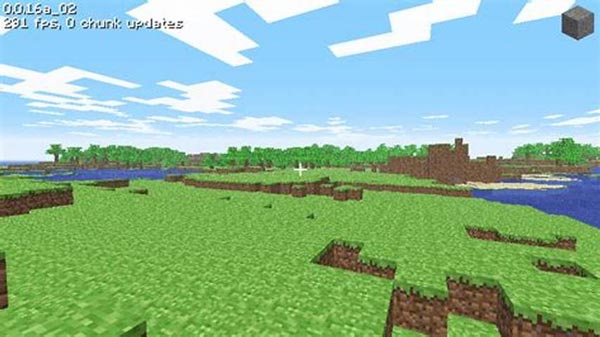
Når du har Minecraft Education Edition, kan du trykke på "E"-tasten og skrive inn kameraet i søkefeltet, du kan klikke og dra kameraikonet til boksene nederst på skjermen. Bare velg stedet for å markere skjermbildet før du klikker på kameraikonet for å ta et bilde i Minecraft Education Edition.
Hvordan ta et skjermbilde i Minecraft på Mac
Hva med hurtigtasten for å ta et skjermbilde i Minecraft på Mac? Ved å trykke på "Fn + F2"-tastene samtidig, kan du ta øyeblikksbilder. Selvfølgelig kan du bruke de samme hurtigtastene for å fjerne bakgrunnen for høydepunktene.
Hvor finner jeg Minecraft-skjermbilder på Mac? Du kan finne Minecraft-skjermbildene i ~/Library/Application Support/minecraft/skjermbilder.
Dessuten kan du også trykke på "Shift + Cmd + 4"-tastene for å ta et fullskjermbilde i Minecraft. Det vil lagre skjermbildet på skrivebordet ditt direkte. Du kan også trykke på "Shift + Cmd + 3"-tastene for å ta et delvis skjermbilde i spillet.
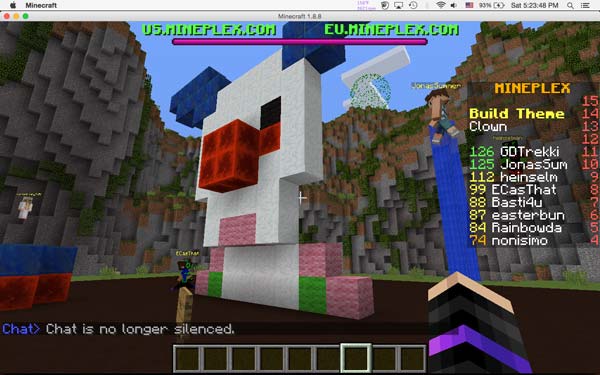
Beste alternativ til å ta et skjermbilde i Minecraft
Er det et alternativ å ta et skjermbilde i Minecraft på Windows og Mac? Når du trenger å ta skjermbilder uten hurtigtaster, legge til merknader/vannmerker eller justere skjermbildebildeformatene, AnyRec Screen Recorder er det ønskede klippeverktøyet som er kompatibelt med Windows og Mac. Dessuten kan du ta et skjermbilde i Minecraft i spillmodusen, som lar deg fange spillvinduet uten tilpasning.

Ta skjermbilder i Minecraft fra datamaskin og smarttelefon med ett klikk
Legg til merknader, former, vannmerker, bildetekster, linjer og flere parametere
Tilby spillmodus for å ta øyeblikksbilder og ta spillvideoer enkelt
Rediger skjermbildene, trim ønsket del eller del dem på sosiale medier
100% Sikker
100% Sikker
Trinn 1.Når du har installert AnyRec Screen Recorder, kan du starte programmet på datamaskinen din og klikke på "Game Recorder"-knappen. Etter det kan du velge Minecraft-spillet fra rullegardinlisten.

Steg 2.Klikk på "REC"-knappen for å ta opp spillet. Når du skal ta et skjermbilde i Minecraft, trenger du bare å klikke på "Kamera"-knappen. Du kan ta øyeblikksbilder kontinuerlig uten hurtigtaster.

Trinn 3.Gå til alternativet "Opptakshistorikk", du kan forhåndsvise skjermbildene, redigere bildene, dele dem på et nettsted for sosiale medier, eller til og med lagre skjermbildet på datamaskinen din for videre redigering på datamaskinen.

Når du trenger å justere bildeformatet for skjermbildene, kan du klikke på "Preference"-knappen og justere flere innstillinger, inkludert hurtigtastene. Dessuten, hvis du vil ta opp Wii-spillvideoer eller filer fra andre enheter, trenger du bare å speile innholdet til datamaskinen på forhånd.
Vanlige spørsmål om å ta et skjermbilde i Minecraft
-
Kan jeg endre hurtigtasten for å ta skjermbilder i Minecraft på PC?
Visst, du kan. Gå til "Alternativer"-menyen og klikk på "Kontroller"-knappen. Etter det kan du klikke på "Diverse"-knappen for å endre hurtigtasten for å ta et skjermbilde i Minecraft på din Windows-PC. Når du har tatt de ønskede øyeblikksbildene, vil filene bli lagret i målmappen i PNG-format.
-
Hvordan ta et øyeblikksbilde i Minecraft med Xbox?
Xbox har en standardmetode for å ta skjermbilder eller spille inn videoer i Minecraft. Du kan ganske enkelt trykke på "Y"-knappen på kontrolleren for å få de ønskede filene. Etter det kan du gå til Xbox.com og logge på Live-kontoen for å finne Minecraft-skjermbildene. Skjermbilder av profilsiden kan sees i "Fangst"-delen.
-
Kan jeg finne skjermbildene på samme sted for forskjellige Minecraft-utgaver?
Nei. Stedet ovenfor kan bare brukes for Minecraft Java Edition. Når du bruker Bedrock-utgaven og bruker Windows + G-tastene, er ikke plasseringen den samme. Du vil se et varsel med den nøyaktige plasseringen i det øyeblikket du tar et skjermbilde i Minecraft, som som standard C:Users
Videoopptak.
Konklusjon
Enten du er en Windows-bruker eller en Mac-bruker, vil denne nyvunne læringen gi mer moro og nytelse i å spille med vennene dine og enkelt dele Minecraft-fremgangen din i sosiale mediekontoer. Bare lær mer om hvordan du tar et skjermbilde i Minecraft, hvor er plasseringene for skjermbildene, og det beste alternativet til ta opp Minecraft og ta øyeblikksbilder. Dessuten er det ekstra tips om de forskjellige Minecraft-utgavene, enhetene og hurtigtastene. Når du har spørsmål om emnet, kan du alltid finne et passende svar fra artikkelen.
